Существующие группы разделов в АИПС «Кодекс»
| Законодательство | Данная группа может содержать в зависимости от установленного комплекта баз следующие разделы: международное право, законодательство России (нормативные акты, их официальные разъяснения, организационно-распорядительные акты государственных органов и другие официальные документы), региональные законодательства (например, законодательство Удмуртской Республики). |
| Судебная и иная правоприменительная практика | Эти разделы содержат правоприменительную практику судов общей юрисдикции, арбитражных судов, а также иных государственных органов (прокуратура, Министерство юстиции и др.) |
| Нормы, правила, стандарты | В числе документов этого блока – государственные стандарты, нормативы и правила, содержащие технические нормы (правила пожарной безопасности, санитарные нормы и правила, нормы охраны труда и др.). |
| Справочная информация | В разделах этого блока могут содержаться установленные Банком России курсы валют, нормативы отнесения на себестоимость различных затрат и иную полезную информацию. |
| Электронные издания | Содержит электронные версии периодических изданий. |
Кроме того, все подключенные разделы отражены на панели инструментов.
Выбор одного из подключенных разделов, например ЗАКОНОДАТЕЛЬСТВО РОССИИ, приводит к появлению соответствующего окна (см. рис. 9). В открывшемся окне отображается верхний уровень иерархического классификатора данного раздела, позволяющий осуществлять тематический поиск документов.
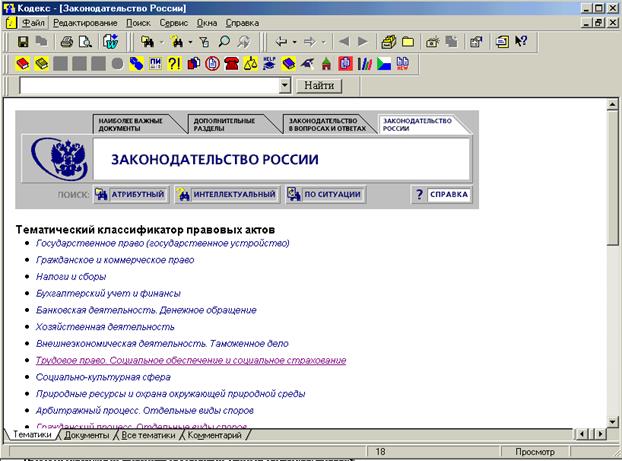
Рис. 9. Окно раздела АИПС «Кодекс» - ЗАКОНОДАТЕЛЬСТВО РОССИИ
В верхней части данного окна (над классификатором) представлены кнопки, вызывающие другие виды поиска, используемые в данном разделе -  .
.
В зависимости от вызванного раздела выше поля с названием раздела могут находиться сервисные ярлычки. Например, при выборе раздела ЗАКОНОДАТЕЛЬСТВО РОССИИ отображаются следующие ярлычки:
 .
.
По умолчанию активен основной ярлычок раздела (в данном случае одноименный ярлык, изображенный справа).
Каждый уровень тематического классификатора снабжен комментарием юристов системы АИПС «Кодекс», что позволяет даже не подготовленному пользователю быстро сориентироваться в конкретной области права. Перейти к нему можно, воспользовавшись вкладкой Комментарий (находится в нижней части окна).
2. Виды поиска в системе
Для поиска документов в системе «Кодекс» используются следующие основные виды поиска:
1) тематический поиск. Данный поиск является поиском по иерархическому классификатору и используется в следующих случаях: для получения списка документов определенной тематической направленности, просмотра тематических рубрик по определенной проблеме, просмотра тематических комментариев по определенной проблеме (подробнее см. п. 3. Тематический поиск по классификаторам);
2) атрибутный поиск – соответствует комбинированному поиску по реквизитам документа и его контексту. Рекомендуется применять в следующих случаях: когда точно известно, какие документы и материалы нужны, достаточно определенно может быть воспроизведен контекст (см. п. 4 Атрибутный поиск (по реквизитам));
3) интеллектуальный поиск – является разновидностью контекстного поиска с элементами искусственного интеллекта. Используется в тех случаях, когда пользователь затрудняется сформулировать контекстный запрос; не точно помнит термины, характеризующие проблему; желает получить максимум документов, относящихся к определенной проблеме; не знает конкретных значений атрибутов (см. п. 5 Интеллектуальный поиск);
4) поиск по ситуации – является одноуровневым поиском по ключевым словам. Удобно использовать, когда нужно найти наиболее часто применяемые нормативные акты или другие документы по самым актуальным типовым вопросам (см. п. 6 Поиск по ситуации).
В системе могут использоваться и другие виды поиска в зависимости от поисковой ситуации.
3. Тематический поиск по классификаторам
Данный вид поиска удобно применять тогда, когда нужно сформировать подборки документов по определенным тематикам.
Для перемещения по классификатору необходимо выбрать нужную тематику, раскрыв ее двойным щелчком мыши.
В списке подразделов можно выбрать необходимую подтему и аналогично войти в нее. Таким образом можно продолжать переходы по тематикам, каждый раз сужая область поиска, или остановиться на данной тематике. В последнем случае следует выбрать вкладку Документы (расположена в нижней части окна) и просмотреть список документов, относящихся к данной тематике.
Совокупность вкладок, расположенных в нижней части окна, различается для разных разделов. Например, в разделе ЗАКОНОДАТЕЛЬСТВО РОССИИ представлены следующие вкладки:  .
.
Вкладка Тематика отображает содержание иерархического классификатора соответствующего раздела и уровня.
Вкладка Документы отображает все документы текущего уровня классификатора.
Вкладка Все тематики отображается только на верхнем уровне классификатора и содержит упорядоченный по алфавиту перечень всех имеющихся тем. Воспользовавшись ярлыком Все тематики (Все рубрики), возможно перейти от иерархического представления тематического классификатора к алфавитному. В полученном общем списке можно перемещаться путем набора искомого контекста прямо с клавиатуры.
Вкладка Комментарии, присутствующая в большинстве окон системы, содержит сведения справочного характера о содержимом текущего окна (раздела), пояснения, выполненные специалистами Информационной компании «Кодекс».
Примечание. Для возвращения на один уровень вверх необходимо выполнить одну из следующих операций:
· нажать клавишу Esc;
· воспользоваться кнопкой на панели инструментов -  .
.
4. Атрибутный поиск (поиск по реквизитам)
Реквизиты– это определенные идентификационные характеристики, присущие любому документу. Основными реквизитами правового документа являются: вид документа, орган, принявший документ, дата принятия документа, номер документа. При поиске могут быть использованы дополнительные реквизиты: дата и номер регистрации в Министерстве юстиции.
Данный вид поиска в системе «Кодекс» позволяет сочетать в запросе поиск по основным и дополнительным реквизитам документа с контекстным поиском слова или словосочетания в названии или тексте. Кроме того, в некоторых разделах можно использовать при поиске поле Тематика/Рубрика, позволяющее указывать необходимую тему иерархического тематического классификатора. В связи с указанными обстоятельствами рассматриваемый поиск является по своей сущности комбинированным поиском.
Для того чтобы найти документы с помощью атрибутного поиска, необходимо выполнить следующую последовательность действий:
1) вызвать диалоговое окно атрибутного поиска, выбрав кнопку в окне раздела -
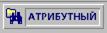 .
.
Открывается диалоговое окно атрибутного поиска (см. рис. 10).

Рис. 10. Диалоговое окно атрибутного поиска
Для каждого раздела информационной базы перечень поисковых атрибутов различен. Наиболее полный перечень атрибутов используется в разделе ЗАКОНОДАТЕЛЬСТВО РОССИИ (этот перечень и представлен на рис. 10);
2) заполнить условия поиска для известных атрибутов. Поисковые значения для некоторых атрибутов можно выбрать из предлагаемого словаря, который раскрывается при помощи кнопки, расположенной справа от поля запроса -  . При вводе контекста в названии или тексте документа открывается одноименное диалоговое окно, имеющее две взаимозависимые вкладки. Вкладка Условие является более наглядной для формирования запроса. В ней в зависимости от выбора логического условия (И, ИЛИ, РЯДОМ, НЕ) выбирается соответствующая строка для заполнения. При заполнении полей может быть использована всплывающая подсказка;
. При вводе контекста в названии или тексте документа открывается одноименное диалоговое окно, имеющее две взаимозависимые вкладки. Вкладка Условие является более наглядной для формирования запроса. В ней в зависимости от выбора логического условия (И, ИЛИ, РЯДОМ, НЕ) выбирается соответствующая строка для заполнения. При заполнении полей может быть использована всплывающая подсказка;
3) нажать кнопку Искать.
При заполнении карточки следует помнить следующее правило:
Следствием увеличения количества условий поиска является уменьшение количества найденных по запросу документов
Если будут найдены документы, удовлетворяющие заданным критериям, появится их список. Чтобы перейти к тексту документа из списка, дважды щелкните мышью по его названию (см. §2 п.1).
Пример. Найдите Закон РФ «О частной детективной и охранной деятельности в Российской Федерации».
Поиск может быть произведен следующим образом:
войти в атрибутный поиск ® указать Вид документа – Закон РФ ® открыть диалоговое окно Название ® в поле Все следующие слова (соответствует логическому условию И) ввести: ЧАСТН* ДЕТЕКТИВН* ® нажать кнопку Искать.
5. Интеллектуальный поиск
Вызвать диалоговое окно интеллектуального поиска можно, выбрав в окне раздела кнопку - 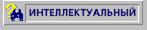 .
.
В диалоговом окне необходимо ввести поисковую фразу, при этом фраза может быть набрана произвольным образом.
Пример. Если интересует вопрос «Как определяется выслуга лет для офицеров Вооруженных Сил, увольняющихся в запас», необходимо ввести в строке запроса поисковую фразу Выслуга лет офицеров вооруженных сил увольняющихся в запас.
Результирующий список документов сортируется по степени близости к тексту введенного запроса. Каждому документу присваивается Вес (числовая характеристика степени близости искомой фразы к контексту документа). Документы с наибольшим весом имеют большую вероятность содержать полезную информацию и будут располагаться вверху списка.
При просмотре текста документов термины, входящие в поисковый запрос, будут выделены.
Примечание. Для получения наилучших результатов необходимо помнить следующие правила:
1) запрос должен быть направлен на смысловое содержание документа. Система не понимает, если задается вопрос о самом документе. Например, запрос «Документы принятые налоговой инспекцией» составлен неверно. В данной ситуации лучше воспользоваться атрибутным поиском;
2) система не понимает запросов, построенных на отрицании. Например, «Льготы по налогам кроме подоходного». В данном случае результат будет противоположен ожидаемому, то есть система при поиске ориентируется на введенные слова;
3) результаты запроса, как правило, лучше, если правильно выбран раздел, в котором производится поиск;
4) работая со списком документов, полученных по результатам рассматриваемого поиска, необходимо помнить, что список не является абсолютно правильным, могут встречаться и случайные документы.
6. Поиск по ситуации
Данный вид поиска осуществляется только для раздела ЗАКОНОДАТЕЛЬСТВО РОССИИ.
Поиск по ситуации позволяет найти ответы на правовые вопросы с помощью специально разработанного словаря ключевых слов.
Ключевое слово– слово или словосочетание, отображающее сущность искомого документа в целом или его части.
При вызове поиска по ситуации появляется диалоговое окно со списком всех ситуаций (ключевых слов), которые есть в данном разделе.
Необходимо найти интересующую ситуацию. Для перемещения по списку достаточно набрать несколько начальных букв. Кроме того, можно использовать фильтр, позволяющий найти ключевые слова с любым вхождением задаваемого контекста фильтрации.
После осуществления поиска на экране появится окно, содержащее оглавление ситуации, поясняющее ее содержание, документы и тематики, относящиеся к данной ситуации, комментарии. Перейти к перечисленному можно, используя вкладки в нижней части окна.
При входе в текст открывается то место в документе, которое соответствует выбранному ключевому слову.
Пример. Найти Федеральный закон «О трудовых пенсиях в Российской Федерации». Откройте диалоговое окно поиска по ситуации. В строке Фильтр введите слово Пенс. Нажмите кнопку Фильтр. В отфильтрованном списке найдите ситуацию Трудовые пенсии. Дважды щелкните мышью по данной ситуации.
7. Одновременный поиск по нескольким базам (разделам)
Система позволяет осуществлять поиск одновременно по нескольким установленным на компьютере базам – разделам Информационного банка. Существует два вида сквозного поиска:
- атрибутный поиск;
- интеллектуальный поиск.
Для вызова атрибутного поиска по нескольким разделам необходимо выполнить одно из следующих действий:
· выбрать команду строки меню Поиск ® Атрибутный поиск;
· нажать комбинацию клавиш Alt+S;
· нажать кнопку на панели инструментов -  .
.
Появится диалоговое окно Где искать, позволяющее выбрать один или группу разделов, в которых требуется производить поиск.
После выбора открывается описанное выше окно атрибутного поиска (см. п. 4. Атрибутный поиск (поиск по реквизитам)). Количество полей в окне атрибутного поиска зависит от совокупности выбранных разделов.
Для вызова интеллектуального поиска по нескольким разделам необходимо выполнить одно из следующих действий:
· выбрать команду строки меню Поиск ® Интеллектуальный поиск;
· нажать комбинацию клавиш Alt+I;
· нажать кнопку на панели инструментов -  .
.
Аналогично появится диалоговое окно Где искать, в котором производится выбор разделов. После чего открывается окно интеллектуального поиска, работа с которым производится по правилам п. 5. Интеллектуальный поиск.
Дата добавления: 2016-07-22; просмотров: 1961;











